Возможные проблемы и их решение
При работе любого электронного устройства могут возникнуть проблемы, а когда они работают совместно, число вариантов неисправностей также увеличивается. Пользователь должен уметь определить их, а в несложных случаях самостоятельно исправить.
Каналы вообще не ловятся
Причин может быть множество:
- обрыв коаксиального кабеля;
- плохой контакт в разъёме RF IN или в месте соединения кабеля с антенной;
- использование антенны несоответствующей конструкции;
- выход из строя антенного усилителя;
- отсутствие питания на входе усилителя (может быть не включено в меню на странице «Поиск»);
- неверная направленность приёмного устройства на телевизионную вышку;
- неисправность самой приставки.

Необходимо поэтапно проверить каждую из возможных неисправностей и, выявив её, произвести ремонт или заменить одно из устройств подходящим для приёма или исправным.
Ловится только часть каналов
Причины следующие:
- ретранслятор, на который направлено приёмное устройство, не выдаёт полный пакет каналов;
- слабый уровень сигнала из-за ненаправленности антенны.
Следует перенаправить приёмное устройство.
Слабый сигнал
На уровень (мощность) сигнала могут влиять различные факторы:
- большая удалённость от телевизионной вышки;
- нахождение приёмного устройства в низине или в тени высоких сооружений;
- дождь или снег.
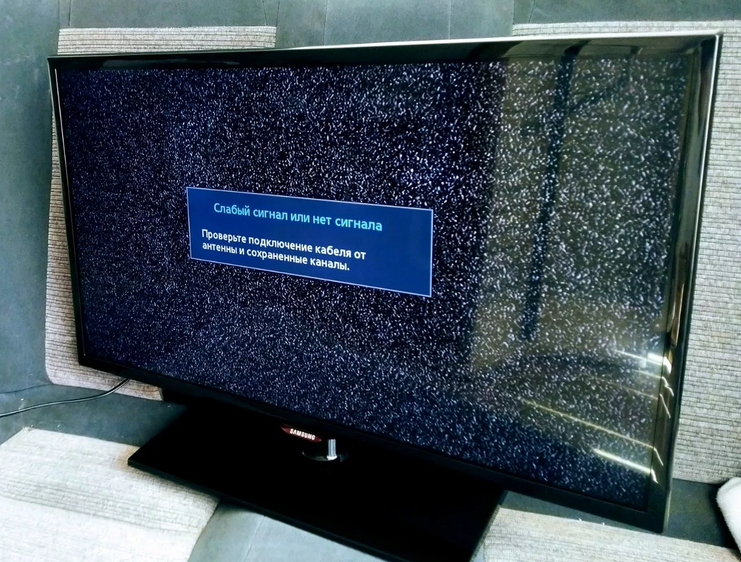
Чтобы это исправить, необходимо:
- приобрести более мощный усилитель;
- поднять антенну повыше;
- попытаться поймать отражённый сигнал.
В последнем случае — переждать.
Нет сигнала
Такая проблема может возникнуть из-за неблагоприятных погодных условий:
- сильный ветер может развернуть или опрокинуть антенну, оборвать коаксиальный кабель;
- во время грозы может повредиться антенный усилитель.
В таком случае пользователь:
- находит неисправность;
- производит ремонт;
- покупает новое устройство.
В связи с ремонтными или профилактическим работами могут временно отключить ретранслятор. Здесь остаётся только ждать.
Изображение тормозит или зависает
Если домашняя электронная аппаратура большую часть времени работает без каких-либо проблем, то притормаживание трансляции и зависание изображения — это вина сбоев в работе ретранслятора.
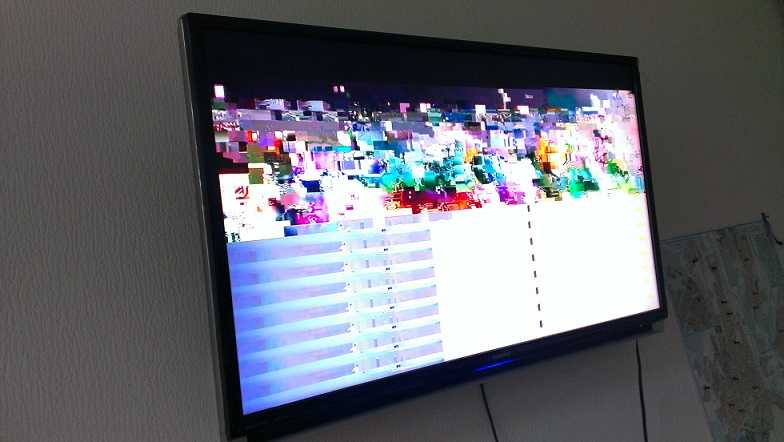
Каналы были, но пропали
Это может произойти только по двум причинам:
- Неисправность передающего ретранслятора. В этом случае придётся подождать, заполнив информационный голод чтением книги.
- Поломка самого устройства DVB-T2. В данной ситуации вариантов больше: поменять, если ресивер куплен недавно; отдать в гарантийный или обычный ремонт; купить новую приставку.
В любом случае в скором будущем всем придётся перейти на цифровой стандарт, и о том, какие бывают цифровые DVB-T2 приставки, как они подключаются и какие возникают проблемы из-за несоответствия купленного устройства имеющимуся телевизору, лучше узнать до приобретения ресивера.
Дополнительные рекомендации
В том случае если настроить ресивер самостоятельно не выходить, а поиск каналов не дает должных результатов, наилучшим выходом из сложившейся ситуации будет обратиться в техподдержку.
Получить помощь специалистов можно, позвонив по телефонам:
- 88-00-50-00-123.
- 88-12-33-23-498.
Позвонив и объяснив все сбои и неполадки можно получить квалифицированную помощь. Проведя инструктаж, оператор шаг за шагом пояснит, как решить проблему. Если не удастся устранить неполадки, то по адресу выедет квалифицированный мастер. Специалист наладит работу тюнера и пре необходимости исправит сигнал, получаемый со спутника.
В случае покупки адаптированных тюнеров, помочь в их настройке и устранении неполадок могут специалисты, которые обладают необходимым опытом.
Как запустить автоматическую настройку

Оператор цифрового спутникового телевиденья предусмотрел очень удобную функцию, которая не требует вмешательства пользователя, и настройка каналов происходит автоматическом режиме.
После чего включится автоматический настройщик. Таким образом, без вашего участия будет произведена настройка всех бесплатных каналов, которые были указаны при покупке.
Если же по истечению времени, произошел сбой какого-либо характера и пропали каналы, то снова требуется произвести перенастройку и самостоятельно подключить настройщик. Сделать это довольно просто:
- Используя пульт необходимо перейти в меню на телевизоре.
- Перейти в «Настройки», а затем включить опцию «Телеканалы».
- Нажав «Автоматический режим».
После этих действий произойдет автоматическая настройка телеканалов. После того, как процедура будет закончена, следует сохранить проведенные изменения.
Подключение телевизора Haier к цифровому телевидению через приставку: пошаговая инструкция
Шаг 1: Убедитесь, что у вас есть цифровая приставка, подключенная к телевизору Haier. Это может быть любая совместимая с телевизором модель приставки, которую вы можете приобрести в магазине электроники или у вашего провайдера цифрового телевидения.
Шаг 2: Подключите приставку к телевизору Haier с помощью HDMI-кабеля. Вставьте один конец кабеля в HDMI-порт на задней панели телевизора, а другой конец — в HDMI-порт на задней панели приставки. Обычно порты HDMI на телевизоре Haier помечены как «HDMI 1», «HDMI 2» и т. д.
Шаг 3: Включите приставку и телевизор Haier, используя соответствующие пульты управления. Убедитесь, что входной источник телевизора установлен на HDMI-порт, к которому подключена приставка. Вы можете найти кнопку «Источник» на пульте управления телевизора Haier и, нажав на нее, выбрать HDMI-порт, который вы использовали в предыдущем шаге.
Шаг 4: Настройте приставку. Последуйте инструкциям, предоставленным вместе с вашей приставкой, чтобы сконфигурировать ее и подключить ее к вашей сети Wi-Fi или проводному подключению интернета.
Шаг 5: Запустите автоматическую настройку. Ваши телевизионные каналы должны быть сканированы и найдены приставкой. Если это не произошло автоматически, вы можете активировать функцию автоматического сканирования в меню настроек телевизора Haier или приставки.
Шаг 6: После завершения автоматической настройки вам будет доступно цифровое телевидение через вашу приставку. Вы можете использовать пульт управления приставкой, чтобы переключаться между каналами и наслаждаться разнообразным контентом.
Следуя этим простым шагам, вы сможете успешно подключить свой телевизор Haier к цифровому телевидению через приставку и наслаждаться любимыми телепередачами и фильмами в высоком качестве.
Частые ошибки и их решение
Если у телевизор Хаер устаревшей модели, то вам необходимо приобрести соответствующую приставку, которая производит декодирование цифрового оборудования.
Устаревшее программное обеспечение
Частой причиной отсутствия сигнала является неактуальное программное обеспечение. Современные модели обновляют программное обеспечение при помощи интернета, но необходимо убедиться, что функция автоматического обновления активна.
Также эта проблема актуальна и для приставки с тюнером DVB-T2. В таком случае, необходимо заново прошить программное обеспечение.
Неисправность антенны
Необходимо проверить, в каком состоянии находится антенна, кабель, который соединяет ее с телевизором и разъемы. Если обнаружена неисправность, то необходимо ее исправить.
Проверьте, работает ли корректно усилитель сигнала при помощи настройки радио и ТВ каналов.
Варьируйте положение, пока не достигнете лучшей силы сигнала (70% +).
Если у вас есть все необходимое оборудование и оно работает исправно, то по инструкции вы без труда сможете настроить телевизор на прием цифровых каналов.
В последнее время цифровое телевидение вызывает большой ажиотаж, это связано с доступностью контента. Данное направления активно развивается, появляется множество контор, предоставляющих услуги по обслуживанию и подключению цифрового ТВ. Самостоятельно настроить телевизор даже новичку будет не очень сложно.
Необходимое оборудование
Постепенный переход с аналогового на цифровое эфирное вещание происходит на всей территории России. Некоторые каналы всё ещё можно будет просматривать с помощью встроенных в телевизор тюнеров, декодирующих аналоговый сигнал. Но принимать большее количество стабильно транслируемых телевизионных каналов с улучшенными параметрами видео- и аудиосигналов получится, лишь перейдя на новый стандарт DVB-T2.
Что уже есть: стандартная комплектация
Большинство современных телевизоров известных компаний-производителей электроники имеют встроенный тюнер DVB-T2. Информацию об этом можно всегда найти в инструкции к имеющемуся телевизионному приёмнику.

Для более ранних моделей и телевизоров старого образца для приёма сигнала в цифровом формате придётся приобрести приставку (ресивер) DVB-T2, которых в настоящее время имеется большое разнообразие. Отличаются они не только внешним видом, материалом корпуса и комплектацией, но также процессором и непосредственно функциональностью самого тюнера.
Стандартная модель ресивера обычно имеет следующую комплектацию:
- упаковочная коробка с инструкцией пользователя и гарантийным талоном;
- приставка DVB-T2, дешифрующая и преобразующая цифровой сигнал в аналоговый;
- ИК пульт дистанционного управления с двумя элементами питания;
- сетевой адаптер для преобразования переменного напряжения сети в 5 В постоянного тока, если в самой приставке нет встроенного блока питания;
- соединительный кабель 3RCA-3RCA («тюльпаны»), позволяющий подключить приставку к большинству телевизоров старого и нового поколений.
Что нужно ещё: дополнительное оборудование
Для приёма цифрового сигнала, кроме приставки, необходима телевизионная антенна с дециметровым диапазоном принимаемых частот (ДМВ, частоты от 300 МГц до 3 ГГц).
При выборе антенны самыми важными факторами являются:
- расстояние до ретранслятора;
- количество препятствий между ретранслятором и приёмной антенной.

В случае, если телевышка находится в прямой видимости, а количество стенных перегородок до внешней стены не велико, лучше всего приобрести комнатную антенну.
Если же расстояние до ретранслятора большое, а дом находится в низине или загорожен высокими постройками, необходимо покупать внешнюю активную (со встроенным усилителем) антенну, которую можно будет установить на крыше или на специальной мачте. В данном случае понадобятся:
- соединительный коаксиальный кабель нужной длины с двумя штекерами;
- внешний источник тока для питания усилителя.
Для подключения приставки к телевизору вместо стандартного аналогового подключения RCA можно использовать кабель HDMI, если на данных устройствах есть соответствующие разъёмы.
Его использование, благодаря большой пропускной способности, позволяет поддерживать передачу многоканальных цифровых аудиосигналов и цифровых видеосигналов высокого разрешения.
Узнайте модель своего телевизора
Перед тем, как подключить цифровую приставку к телевизору Haier, важно узнать точную модель вашего телевизора. Знание модели поможет вам найти правильную инструкцию и установить настройки правильно с первого раза
Чтобы узнать модель телевизора Haier, вы можете обратиться к руководству пользователя, которое обычно идет в комплекте с телевизором. В руководстве будут указаны все необходимые сведения о модели и серийном номере телевизора.
Если у вас нет руководства пользователя или вы не можете найти его, то можно найти модель телевизора на задней или боковой панели телевизора. Обычно там находится наклейка с указанием модели, серийного номера и других технических характеристик.
Если вы все еще не можете найти модель своего телевизора Haier, то можно обратиться к официальному веб-сайту производителя. На сайте Haier обычно есть раздел поддержки, где вы можете ввести серийный номер или другую информацию о телевизоре и получить полную информацию о модели.
Приобретите цифровую приставку
Для подключения цифровой приставки к телевизору Haier, вам необходимо приобрести совместимую с вашим телевизором модель цифровой приставки. При выборе приставки учтите несколько важных параметров: совместимость с вашим телевизором, функциональность, доступные порты и выходы.
Цифровые приставки предлагают различные функции, которые могут варьироваться в зависимости от модели и производителя. Некоторые приставки поддерживают доступ к интернету и воспроизведение видео из онлайн-сервисов, таких как YouTube или Netflix. Другие модели могут предлагать запись телепрограммы на внешние устройства хранения данных, такие как USB-флеш-накопители или жесткие диски.
Также обратите внимание на наличие необходимых портов и выходов, которые требуются для подключения к вашему телевизору Haier. Наиболее распространенные типы подключения включают HDMI, RCA или компонентный видеовыход
Убедитесь, что ваша приставка поддерживает типы подключения, доступные на вашем телевизоре.
Приобретение цифровой приставки позволит вам получить доступ к большому количеству цифровых телеканалов и функций, которые могут повысить функциональность вашего телевизора Haier. Изучите характеристики разных моделей цифровых приставок, чтобы выбрать наиболее подходящую для ваших потребностей и совместимую с вашим телевизором Haier.
Размещение приставки
Прежде всего, выберите удобное место для размещения цифровой приставки на телевизоре Haier. Убедитесь, что это место обеспечивает надежное и безопасное крепление приставки. Также учтите доступность кабелей и портов, чтобы не возникло проблем с подключением.
Рекомендуется размещать цифровую приставку на телевизоре Haier рядом с другими аудио- и видеоустройствами, чтобы обеспечить легкий доступ к ним. Это также позволит удобно изменять настройки и проводить обслуживание приставки.
При размещении цифровой приставки следует учитывать, что она может нагреваться в процессе работы. Поэтому не помещайте ее вблизи легковоспламеняющихся материалов или огнеопасных предметов. Также избегайте блокировки вентиляционных отверстий для предотвращения перегрева.
Если вы хотите зафиксировать приставку на телевизоре так, чтобы она не двигалась, вы можете использовать крепление или держатель. Возможные варианты крепления могут зависеть от модели телевизора Haier и приставки, поэтому рекомендуется обращаться к инструкции по эксплуатации обоих устройств или проконсультироваться с профессионалами.
После размещения цифровой приставки на телевизоре Haier удостоверьтесь, что она установлена надежно и не подвержена вибрации или движению. Тщательно проконтролируйте подключение кабелей и устройств, чтобы избежать проблем с сигналом и качеством воспроизведения.
Шаг 2: Подключение ресивера к телевизору Haier
Приступая к подключению ресивера к телевизору Haier, вам потребуется ряд кабелей и соединений для обеспечения качественной передачи сигнала. Вот несколько основных шагов, которые помогут вам правильно подключить ресивер к вашему телевизору Haier:
- Найдите «HDMI» порт на задней панели телевизора Haier. Обычно он обозначается меткой «HDMI». Если такой порт отсутствует, вы также можете использовать компонентные или композитные видеовыходы, которые должны быть доступны на телевизоре.
- Возьмите HDMI-кабель и подключите его одним концом к «HDMI» порту на ресивере, а другим концом — к «HDMI» порту на телевизоре Haier.
- Убедитесь, что кабель тщательно подключен к обоим портам, чтобы избежать ошибок сигнала или плохого качества картинки.
- Далее, возьмите аудио кабель и подключите его к соответствующим аудиовыходам на ресивере и аудиовходам на телевизоре Haier. Обычно это разъемы «AUDIO OUT» на ресивере и «AUDIO IN» на телевизоре.
- Постоянство сигнала аудио также будет зависеть от качества подключения этих кабелей, поэтому убедитесь, что они крепко закреплены в своих разъемах.
- Если вы хотите использовать дополнительные возможности ресивера, такие как подключение DVD-плеера или игровой консоли, вы также можете использовать дополнительные порты и кабели, чтобы подключить эти устройства к ресиверу и телевизору Haier.
- После того, как все кабели правильно подключены, включите как ресивер, так и телевизор Haier, и убедитесь, что они настроены на правильные входы и источники сигнала.
- Если все было сделано правильно, вы должны увидеть передачу из ресивера на экране вашего телевизора Haier и наслаждаться отличным качеством звука и картинки.
Следуя этим шагам, вы сможете без проблем подключить ресивер к телевизору Haier и наслаждаться просмотром ваших любимых программ и фильмов с лучшим качеством.
Настройка цифровых каналов на телевизорах Haier (на примере модели LE32K6000S)
Выберите строку DVB-C
нажмите «ОК»:
Войдите в меню телевизора
В меню телевизора в разделе «КАНАЛ» выберите пункт «Автонастройка», подтвердите «ОК»
Задайте параметры автоматического поиска каналов, как указано ниже
- Тип сканирования Сетевое
- Частота 274000
- Идентификатор Авто
- Скорость 6750
Задайте тип настройки «ЦТВ», затем выберите страну «Россия». Если после настройки каналы идут не по порядку, то запустите поиск заново и выберите на этом шаге Германию.
Дождитесь окончания поиска
После окончания поиска выйдите из меню
Для вывода на экран списка каналов Вы можете нажать клавишу “CH LIST” на пульте телевизора
Приятного просмотра!
Шаг 8 — Подключение и настройка дополнительных устройств с приставкой Haier
Приставка Haier предлагает возможность подключения и настройки дополнительных устройств, таких как игровые приставки, DVD-плееры или звуковые системы. Это открывает широкий спектр развлекательных возможностей и позволяет настроить систему согласно вашим предпочтениям.
Для подключения дополнительных устройств к приставке Haier вам понадобятся соответствующие кабели и разъемы:
- Для подключения игровой приставки используйте HDMI-кабель. Вставьте один конец кабеля в соответствующий разъем на приставке Haier, а другой конец – в разъем игровой приставки.
- Для подключения DVD-плеера используйте AV-кабель. Вставьте один конец кабеля в разъем AV на приставке Haier, а другой конец – в аналогичный разъем на DVD-плеере.
- Для подключения звуковой системы используйте аудио кабели. Вставьте один конец кабеля в разъем аудио на приставке Haier, а другой конец – в соответствующий разъем на звуковой системе.
После подключения дополнительных устройств вы можете настроить их работу в меню приставки Haier:
- Откройте меню приставки, используя пульт дистанционного управления.
- Выберите раздел «Настройки» и перейдите в меню «Подключенные устройства».
- Выберите тип подключенного устройства (игровая приставка, DVD-плеер или звуковая система) и следуйте инструкциям на экране для настройки.
После настройки дополнительных устройств вы сможете наслаждаться полным спектром развлекательных возможностей, предоставляемых приставкой Haier.
Инструкция, как подключить ТВ приставку Android к телевизору в качестве Smart TV
При этом учитывайте, что если ваш ТВ поддерживает HDMI, то естественно используйте его, чтобы получить максимально качественную картинку. Даже на хорошем современных телевизорах Samsung, LG, Philips, Sony и других подключение приставки Smart TV Box через тюльпаны AV выдаст посредственное изображение, как на трубочном телевизоре.
Далее включаем приставку в розетку и в меню TV выбираем в качестве входящего источника сигнала HDMI или AV в зависимости от того, каким кабелем вы подключили Android TV Box
Переходим к практике подключения ТВ приставки на Андроиде к телевизору. Выбираем свой вариант:
- кабелем HDMI
- или тюльпанами AV для старых телевизоров
и подключаем TV Box к телевизору
На экране появится знакомая всем пользователям Android картинка.
Теперь можно установить на приставку все самые необходимые приложения и получать удовольствие от просмотра.
-
Топ шашек на андроид
-
Топ мугенов на андроид
-
Падает снег обои на андроид
-
Как активировать 8 ночь во фнаф 4 на андроид
- Как добавить больше 3 аккаунтов телеграмм на андроид
Ручная настройка каналов Триколор ТВ – самостоятельно
Установив оборудование для цифрового телевидения Триколор ТВ, система начинает работать как часы. Поймав сигнал и установив необходимые нормальные значения на индикаторах ресивера, можно начинать ручной поиск телеканалов.
При покупке прописываются все каналы, которые будет возможно просматривать на ресивере Триколор ТВ. Поэтому информацию о частотах, на которых они находятся не нужно искать, она уже будет известна.
Триколор ТВ настройка каналов самостоятельно подразумевает ввод ручным методом в специальных опциях, и начало их настройки. По окончанию обязательно следует сохранить каждый канал. В зависимости от того, какую модель тюнера вы используете, действия могут немного колебаться.
Поэтому требуется иметь рядом инструкцию по применению оборудования и беспрекословно следовать ей.
Настраиваем цифру на телевизоре Haier
Теперь рассмотрим, как настроить телевизор Haier на цифровое телевидение. Фирма выпускала еще телевизоры до момента реализации цифрового телевидения во всем мире. Поэтому модели, что до сих пор работают практически с десяток лет и более у пользователей, могут не иметь опции поддержки цифрового ТВ. Специально под них нужно покупать цифровые приставки (ТВ тюнеры).
Определяем поддерживает ли модель ТВ формат DVB-T2
Из-за выпуска моделей средней ценовой категории данные модели телевизоров пользовались спросом у населения. Они показали себя и со стороны «качества» на протяжении многих лет. Если же у вас тоже такой телевизор-долгожитель, есть подозрение что DTV формата DVB-T2 он не обрабатывает.
Определить это можно исходя из:
- Руководства по эксплуатации. Если на странице с техническими характеристиками есть упоминание цифрового стандарта, значит выводить «цифру» на него можно напрямую.
- Сведений о модели в интернет магазинах.
- ТТХ на сайте производителе.
Полезно: На каких телевизор присутствует возможность смотреть цифровое ТВ без приставки
Как реализовать показ «цифры» на старых моделях
Как проводится настройка, когда устройство воспроизведения не работает с сигналом цифровых телеканалы? Для этого необходимо приобрести ресивер, работающий по стандарту:
- DVB-T2 для эфирного ТВ (через антенну);
- DVB-C2 для кабельного ТВ (доступ от провайдера);
- DVB-S2 для спутникового (через спутниковую тарелку).
После приобретения необходимо сделать сопряжение устройств:
- Антенну дециметрового диапазона (если стоит у вас метрового, ее нужно поменять) подключите с помощью антенного кабеля в ресивер, выставите ее по направлению к ретранслятору (если он далеко).
- Как подключить цифровую приставку к телевизору Haier? Распространенный тип подключения – тюльпаны (RCA). Ресивер с помощью тюльпанов (или другим соединением) подключите к телевизору.
- Включите в сеть 220В телевизор и ресивер.
- На пульте ДУ телевизора жмите кнопку «Source» и выберите в качестве источника воспроизведения тюнер.
- Берите пульт ДУ тюнера в руки и заходите в настройки.
- Найдите свою страну, затем кликните тип сигнала DVB-T.
- Кликните пункт «Автоматическая настройка» и ждите завершения настройки.
Подробнее: Как настроить цифровое ТВ на старых телевизорах
Что нужно знать владельцам Смарт ТВ от Хаер
Как настроить цифровое телевидение на телевизоре Хайер, оснащенным Смарт ТВ и стандартом DVB-T2? В этом случае все немного проще, поскольку ресивер дополнительно приобретать не нужно:
- Подключите антенну к соответствующему антенному разъему SMART телевизора.
- Телевизор включите в сеть электропитания.
- С помощью пульта ДУ нажмите на кнопку «MUNI» и в меню откройте «Канал», затем «ОК».
- Выберите пункт DVB «Антенна» или «Кабель».
- Кликните нужный тип настройки «Автомат» или «Ручной».
- Установите параметр настройки DTV и ATV в разделе «Режим настройки».
- Подтяните страну.
- Пропустите пункт с операторами, нажав «Далее».
- Кликайте «Автопоиск» и ждите окончания процесса.
- Обнаруженные телеканалы сохранятся в память ТВ автоматически.
Когда идет поиск каналов, ничего не нажимайте на пульте. Иначе произойдет отмена поиска, телевизор запомнит то малое количество найденных каналов и всю процедуру придется повторить заново по инструкции.
Подключение цифровой приставки
Выбор приставки, а также её подключение очень зависят от года выпуска телевизионного приёмника, а следовательно, и наличия на нём входных портов определённого стандарта.
К современному телевизору
При подключении к устройству DVB-T2 современного телевизионного приёмника из всех имеющихся у него входных разъёмов лучше всего использовать HDMI, так как данный интерфейс предназначен для мультимедиа высокой чёткости, и с помощью одного кабеля можно сразу передавать цифровой видео и стерео аудиосигнал.

Подключение ресивера к телевизору производится в следующей последовательности:
- к приставке через гнездо RF IN подключают центральную, внешнюю или комнатную антенну;
- выход приставки HD OUT и вход HDMI соединяют кабелем;
- оба устройства подключают к электрической сети (ресивер через адаптер);
- на дистанционном пульте управления телеприёмника кнопкой «SOURCE» выбирают нужный источник сигнала (в данном случае HDMI);
- с помощью появившегося на экране меню устройства DVB-T2 производят настройку телевизионных каналов.
К старому телевизору
Под старыми телевизорами подразумеваются модели, в которых уже имеются 3 входных разъёма RCA, но отсутствует порт HDMI.
Подключение производится аналогично предыдущему, но с помощью кабеля с «тюльпанами», имеющимися в комплекте большинства ресиверов, при этом цвета гнёзд на обоих устройствах и на штекерах кабеля должны соответствовать друг другу.
В случае, если у телевизора один динамик, а значит, и один аудиовход, к нему подсоединяют штекер белого цвета, а к видеовходу — жёлтого цвета.
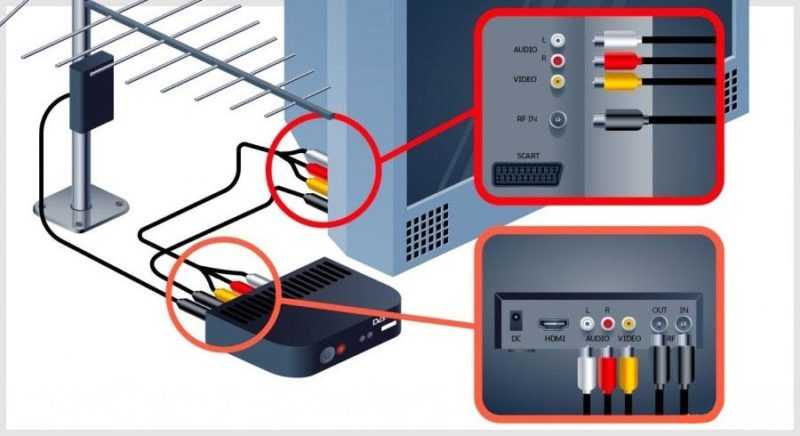
После включения приставки и телевизора кнопкой SOURCE» на дистанционном пульте телеприёмника выбирается источник сигнала AV.
Ещё с большей проблемой столкнутся владельцы телеприёмников, имеющих на входе только разъёмы SCART, D-SUB, DVA или S-VIDEO. Для их подключения на устройствах DVB-T2 должны быть аналогичные выходы. Также необходимо будет приобрести соединительные кабели.
После подключения к сети обоих устройств, в зависимости от выбранного разъёма, на телевизоре кнопкой «SOURCE» пульта управления выбирают нужный источник сигнала SCART, ПК или AV.
Телевизор, у которого есть только антенный вход, не может принимать цифровой сигнал непосредственно с приставки. При подключении к нему выхода HD OUT куском коаксиального кабеля будет приниматься лишь аналоговый сигнал, что равносильно подключению обыкновенной антенны. Решить эту проблему можно, используя дополнительное устройство, — RF-модулятор.
Настройка Антенны
Для установки и настройки антенны на цифровой приставке Haier выполните следующие шаги:
- Подключите антенну к антенному входу на задней панели цифровой приставки.
- Убедитесь, что антенна установлена на достаточной высоте и в правильном направлении для получения сигнала. Обратитесь к инструкции по установке антенны для получения подробной информации.
- Включите телевизор и цифровую приставку.
- Откройте меню на цифровой приставке с помощью пульта дистанционного управления.
- Перейдите в раздел «Настройки» или «Настройки сигнала», используя кнопки на пульте дистанционного управления.
- Выберите опцию «Антенна» или «Настройка антенны».
- Выберите тип антенны, который вы использовали (например, внутренняя антенна или наружная антенна).
- Нажмите кнопку «Поиск каналов» или «Начать поиск» для запуска процесса настройки антенны.
- Дождитесь окончания процесса настройки антенны. Это может занять несколько минут.
- После завершения настройки антенны цифровая приставка автоматически сохранит найденные каналы и вы сможете просматривать их на своем телевизоре.
После завершения настройки антенны вы сможете наслаждаться просмотром цифровых каналов на своем телевизоре Haier с помощью цифровой приставки.
Подключение нескольких телевизоров к одной приставке
Для подключения двух или трёх телевизоров к одной приставке существуют 2 способа:
1. К сквозному антенному выходу приставки RF OUT (LOOP) через отрезок коаксиального кабеля подключают ещё один ресивер, а уже к нему второй телевизионный приёмник. Основные преимущества такого подключения:
- использование одной антенны для двух устройств DVB-T2 без приобретения антенного делителя;
- возможность индивидуального просмотра на каждом телевизионном приёмнике.
Недостаток — необходимость покупки ещё одного ресивера.

2. Так как на приставке обычно имеются порт HDMI, выходные гнёзда RCA, а также некоторые редкие разъёмы (SCART, D-SUB, DVA, S-VIDEO), к ним с помощью кабелей также можно подключить несколько телевизоров.
Преимущество будет одно — не потребуется тратиться на ещё одну приставку. Но и недостаток очень значительный — по всем приёмникам будет транслироваться один и тот же канал.
Выбор ТВ приставки:
Когда дело доходит до выбора ТВ приставки, есть несколько важных факторов, которые следует учитывать:
1. Совместимость с телевизором Haier: Перед приобретением ТВ приставки, убедитесь, что она совместима с вашим телевизором Haier. Проверьте, какие типы подключения поддерживает ваш телевизор – HDMI, AV или коаксиальный вход. Убедитесь, что выбранная ТВ приставка имеет соответствующие выходы.
2
Разрешение и поддержка видео: Если вы хотите наслаждаться высококачественным видео, обратите внимание на разрешение, поддерживаемое ТВ приставкой. Оптимальное разрешение для большинства телевизоров Haier – 1080p
Также убедитесь, что ТВ приставка поддерживает форматы видео, которые вы собираетесь смотреть.
3. Функциональность и операционная система: Разные ТВ приставки предлагают разные функции и операционные системы. Выберите ТВ приставку, которая имеет необходимые вам функции, такие как приложения для потокового кино или игры
Также обратите внимание на операционную систему – Android TV или другую
4. Цена и надежность: Цена является важным фактором при выборе ТВ приставки. Сравните разные модели и их стоимость, чтобы выбрать наиболее подходящую по соотношению цена-качество
Также обратите внимание на отзывы и рекомендации других пользователей, чтобы оценить надежность выбранной модели
Варианты настройки каналов
Специалисты рекомендуют начинать подготовку с подключения к источнику сигнала. Например, если вы хотите запустить кабельное или аналоговое телевидение, то кабель необходимо вставить в антенный вход. Если в вашем доме есть сразу несколько телевизоров, то их все можно подключить всего к одной антенне. Однако, чтобы сигнал был по-настоящему стабильным, необходимо купить специальный разветвитель. Эти адаптеры имеют множество выходов, к которым подключаются телевизоры.
Также читайте: Как настроить универсальный пульт к телевизору — инструкция и советы.
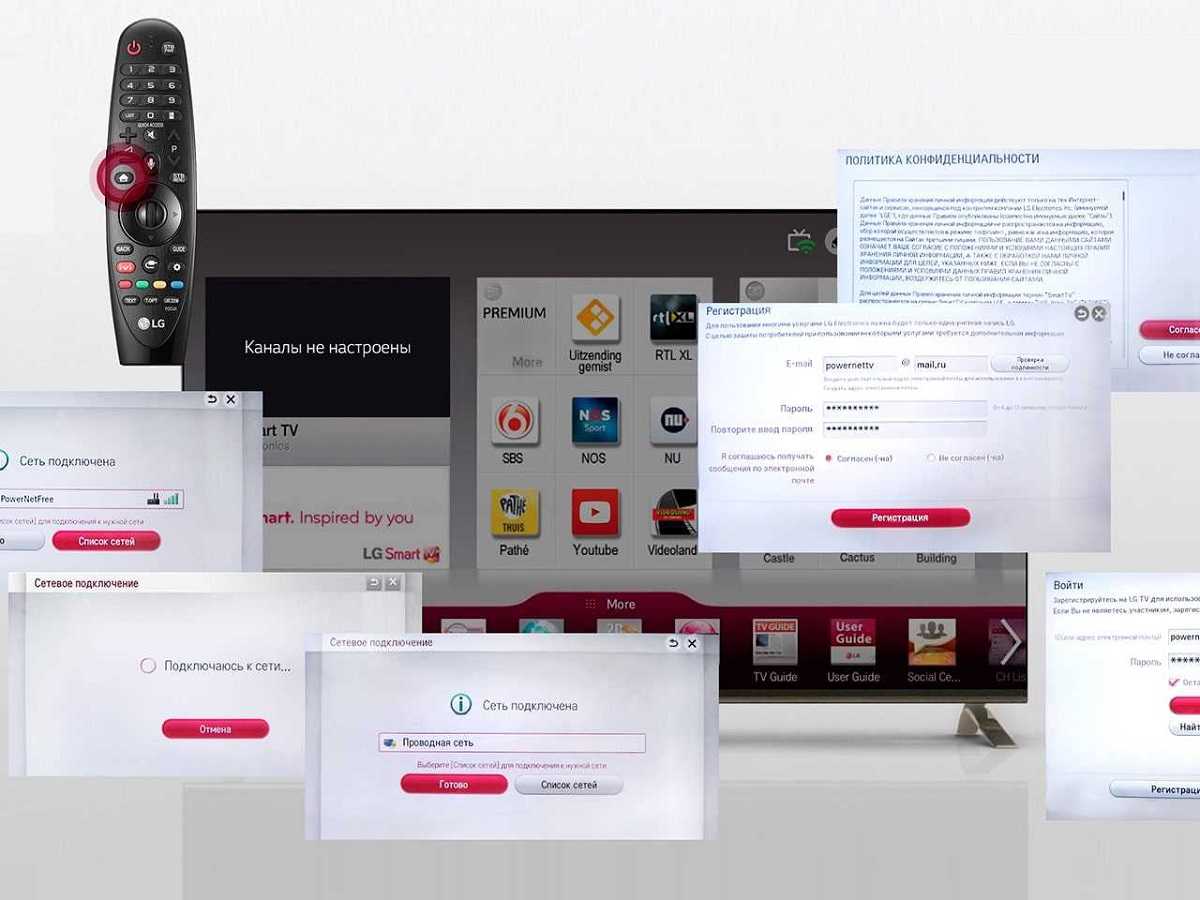
Автоматический поиск
Порядок действий здесь следующий:
- сперва нужно включить сам телевизор, далее присоединить к нему внешнюю антенну;
- применяя пульт, выполнить такую последовательность переходов: из Меню в Настройку Каналов, а далее в Автонастройку;
- выбрать либо аналоговый вариант передачи, либо цифровой;
- прожать «Поиск».
Это потратит приблизительно две минуты, может, несколько меньше или больше соответственно числу доступных каналов. ТВ-тюнер просканирует диапазон частот и сохранит программы. Когда действия закончатся, на экране система предложит сделать запоминание результатов.
Ручной поиск
Ручной вариант позволяет не только настраивать частоту приема, но и выбирать, какие программы следует добавить в список.
Но порядок действий потруднее:
- переходите в меню и там выбирайте Ручную настройку;
- далее в подпункте Программы выбирайте нужный номер;
- отметьте, как надо, добавочные опции — стандарт звука, изображения;
- прожмите Поиск, пока на экране не выйдет изображение нужного канала;
- подстройте качество приема через кнопки Вправо-влево;
- когда качество подойдет, жмите Сохранить.
Удобно, что дальше список можно будет редактировать, вписывая нужные каналы.

Как подключить приставку к телевизору Хайер через тюльпан
Приставка к телевизору Хайер может быть полезным дополнением для вашего развлечения, позволяя вам наслаждаться широким спектром контента, включая фильмы, сериалы, игры и другое. Подключение приставки к телевизору Хайер через тюльпаны достаточно простое и может быть выполнено в несколько шагов.
- Шаг 1: Убедитесь, что у вас есть все необходимые кабели и принадлежности. Вам понадобится HDMI-кабель и аудиокабели с разъемами тюльпан.
- Шаг 2: Возьмите HDMI-кабель и подключите его к выходу HDMI на приставке. Убедитесь, что кабель надежно подключен к разъему.
- Шаг 3: Подключите другую сторону HDMI-кабеля к HDMI-входу на телевизоре Хайер. Определите, какой HDMI-порт на телевизоре используется, и подключите к нему HDMI-кабель.
- Шаг 4: Теперь возьмите аудиокабели с разъемами тюльпан и подключите их к аудиовыходам на приставке. Убедитесь, что кабели правильно подключены к соответствующим разъемам на приставке.
- Шаг 5: Подключите другие концы аудиокабелей к аудиовходам на телевизоре Хайер. Обычно телевизоры имеют разъемы тюльпан, отмеченные цветами: белым для левого аудиоканала и красным для правого аудиоканала. Убедитесь, что вы подключаете правильно цвет соответствующему разъему.
- Шаг 6: После подключения всех кабелей, включите свой телевизор Хайер и приставку. Затем с помощью пульта дистанционного управления телевизора выберите источник сигнала, соответствующий HDMI-входу, к которому был подключен кабель.
- Шаг 7: Теперь ваша приставка должна быть полностью подключена к телевизору Хайер через тюльпаны. Запустите приставку и наслаждайтесь контентом на вашем телевизоре.
Не забудьте настроить звук на вашем телевизоре, чтобы он соответствовал вашим предпочтениям. Вы можете использовать меню настройки телевизора для настройки громкости, баланса, тембра и других параметров звука.
Важно помнить, что подключение приставки к телевизору Хайер через тюльпаны может не обеспечить передачу высококачественного звука, как при использовании HDMI-подключения. Если у вас есть возможность, рекомендуется использовать HDMI-подключение для наилучшего качества звука и изображения




























